Keycloak
Casdoor en tant que fournisseur d'identité SAML dans Keycloak
Ce guide vous montrera comment configurer Casdoor et Keycloak pour ajouter Casdoor en tant que fournisseur d'identité SAML dans Keycloak.
Ajout d'un fournisseur d'identité SAML dans Keycloak
Ouvrez la page d'administration de Keycloak, cliquez sur Fournisseurs d'identité, et sélectionnez SAML v2.0 dans la liste des fournisseurs.
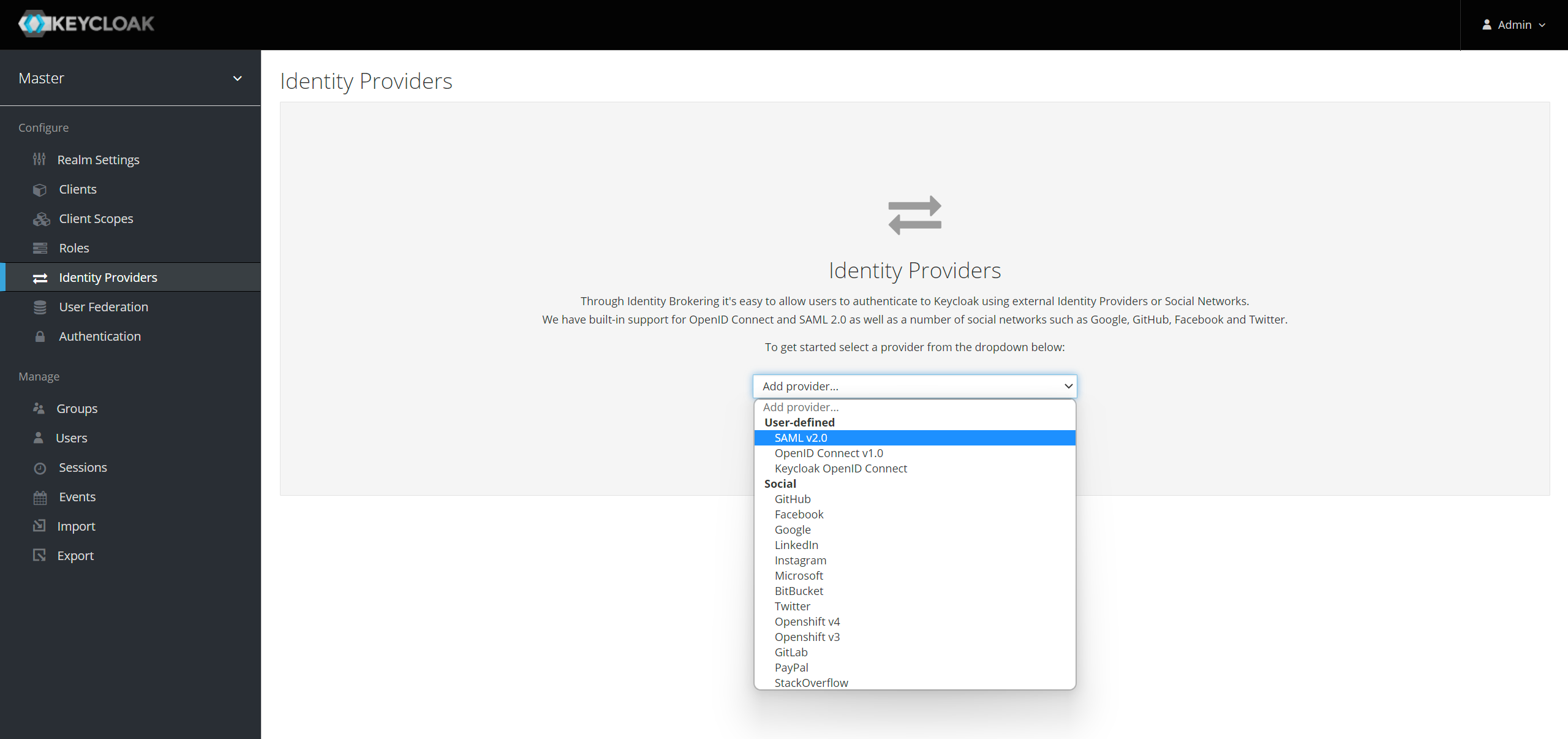
Vous pouvez visiter la documentation des fournisseurs d'identité SAML de Keycloak pour obtenir des informations plus détaillées.
Entrez l'Alias et l'Importer depuis l'URL dans la page d'édition du fournisseur d'identité Keycloak. Le contenu de l'Importer depuis l'URL peut être trouvé sur la page d'édition de l'application Casdoor. Cliquez sur Importer et la configuration SAML sera remplie automatiquement.
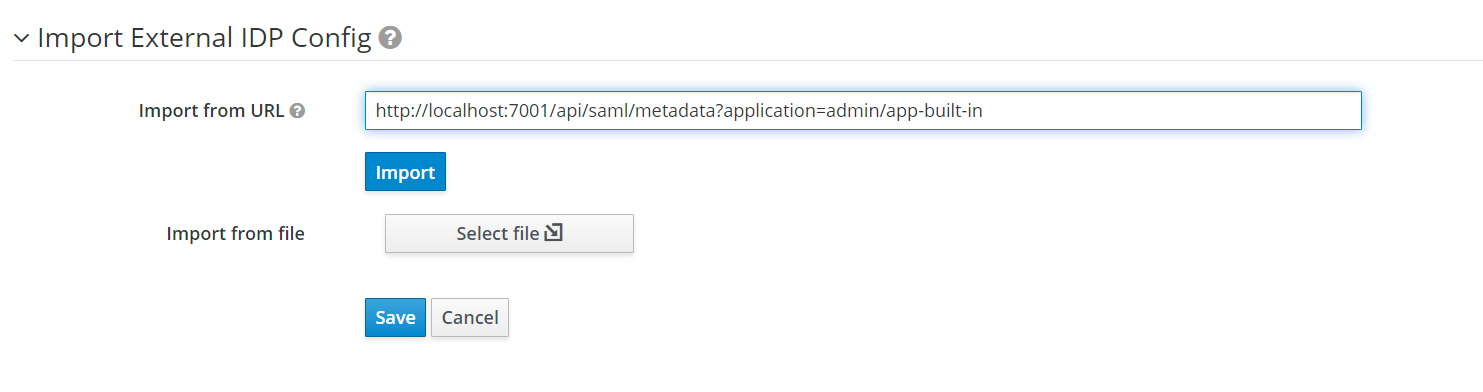
Rappelez-vous de l'ID de l'entité du fournisseur de services et sauvegardez la configuration.
Configuration de l'application SAML dans Casdoor
Dans la page d'édition de l'application, ajoutez une URL de redirection qui contient l'ID de l'entité du fournisseur de services de Keycloak. De plus, assurez-vous d'activer la compression SAML pour Keycloak.
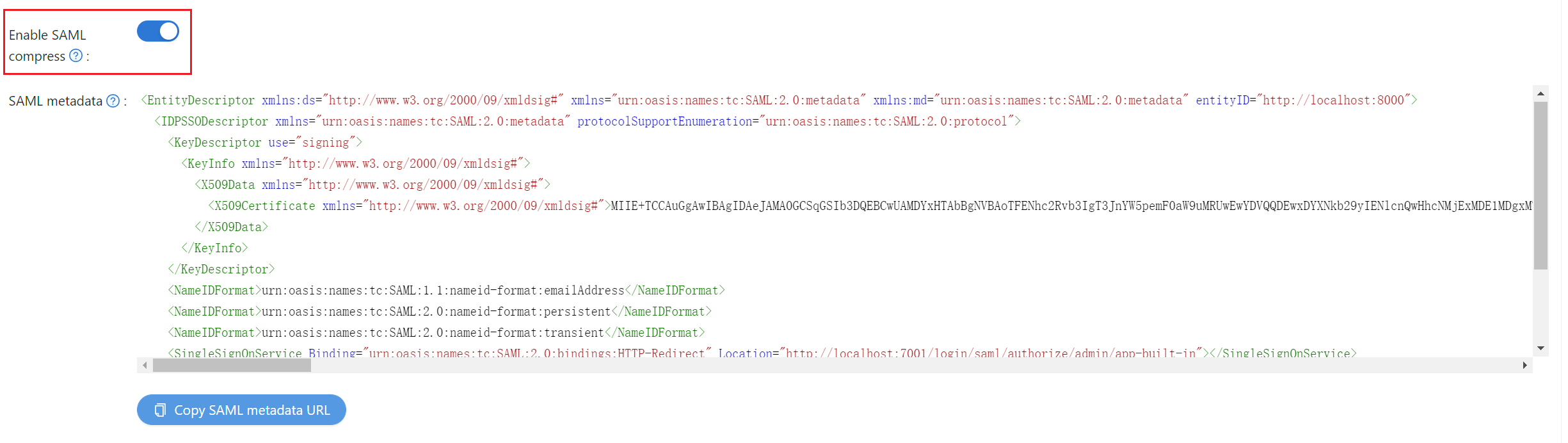
Connexion en utilisant Casdoor SAML
Ouvrez la page de connexion de Keycloak et vous trouverez un bouton supplémentaire qui vous permet de vous connecter à Keycloak en utilisant le fournisseur SAML Casdoor.
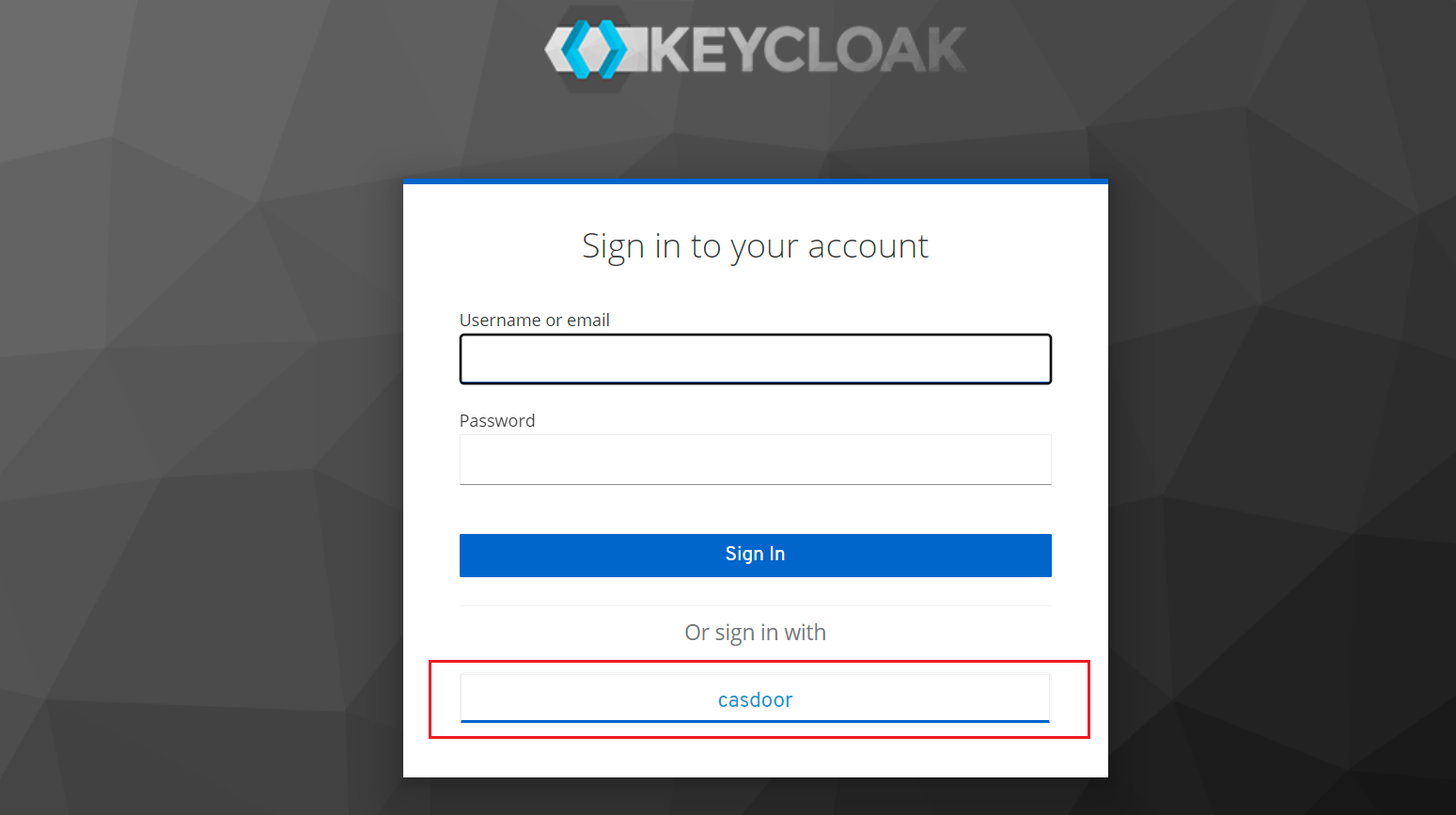
Cliquez sur le bouton et vous serez redirigé vers le fournisseur SAML Casdoor pour l'authentification. Après une authentification réussie, vous serez redirigé vers Keycloak. Ensuite, vous devez attribuer des utilisateurs à l'application.
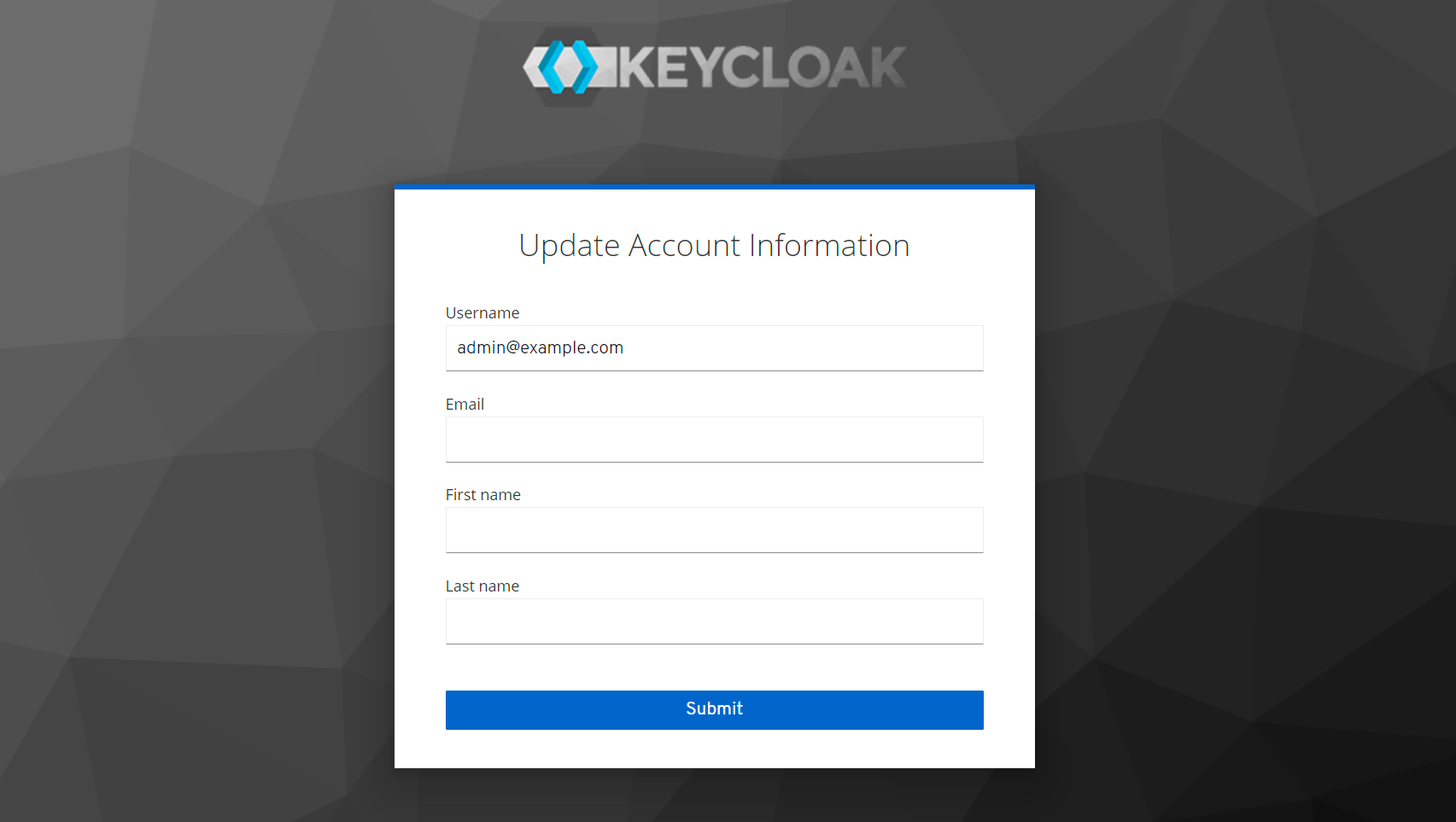
Nous fournissons également une vidéo de démonstration qui montre l'ensemble du processus, ce qui, nous l'espérons, vous sera utile.